Come cambiare il tema su Discord
Il tema Discord(Discord theme) predefinito non è male, ma non tutti sono interessati a tenerlo in giro quando ci sono opzioni. Sì, Discord consente agli utenti di modificare l'aspetto del proprio account e spiegheremo sicuramente come farlo.
Come cambiare il tema su Discord
Ora, il compito è semplice, ma le opzioni non sono molte. Vedete, gli utenti possono solo scegliere il tema scuro o il tema chiaro. Speriamo sicuramente che in futuro gli sviluppatori di Discord producano più opzioni per gli utenti per personalizzare l'aspetto dei loro account.
- Avvia l'app Discord sul tuo PC
- Visita il menu Impostazioni
- Seleziona la scheda Aspetto
- Scegli il tema Scuro o Chiaro
Parliamo di questa situazione in modo più dettagliato.

Prima di poter apportare modifiche all'aspetto di Discord , l'utente deve prima accedere all'area Impostazioni utente(User Settings) . Questo può essere fatto facendo clic sulla ruota dentata nella parte inferiore dell'app e da lì ora dovresti vedere un sacco di opzioni tra cui scegliere.
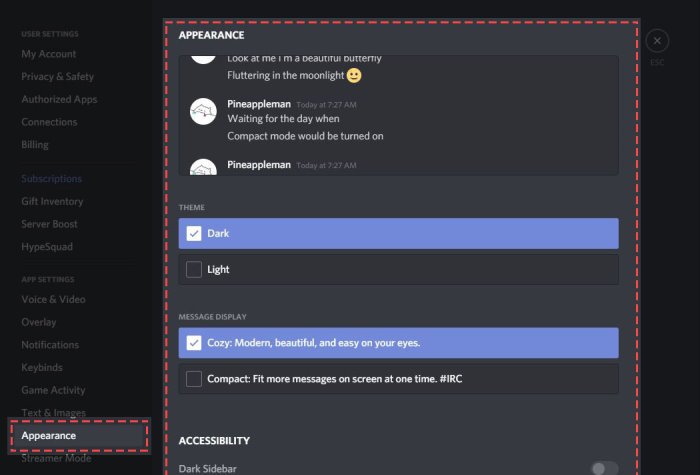
Da sinistra dell'area Impostazioni utente(User Settings) , scorri verso il basso fino a Impostazioni app(App Settings) e non perdere tempo facendo clic su Aspetto(Appearance) per rivelare tutti gli strumenti necessari per modellare Discord a tuo piacimento nel miglior modo possibile
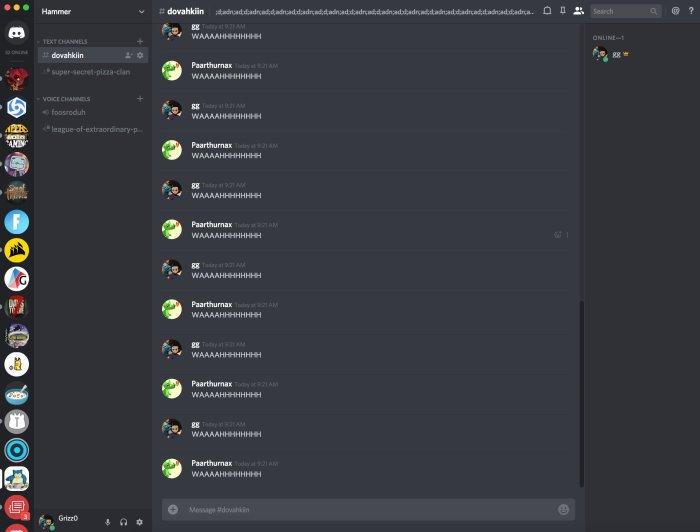
Sfortunatamente, non c'è molto da cambiare per gli utenti qui, ed è triste. Ma possiamo accontentarci solo di ciò che viene dato, quindi diamo un'occhiata a come farlo.
È facile. Basta(Just) fare clic su Scuro(Dark) per cambiare l'aspetto in una tonalità più scura o chiaro per renderlo più luminoso.
Gli utenti possono anche scegliere tra due opzioni di visualizzazione dei messaggi(Message Display) , oltre alla possibilità di apportare modifiche a fini di accessibilità.
In caso di domande, faccelo sapere nella sezione commenti e faremo del nostro meglio per rispondere.
Ora leggi il prossimo passo(Now read next) : Come condividere lo schermo e la chat vocale su Discord contemporaneamente(How to Screen Share and Voice Chat on Discord at the same time) .
Related posts
Come aggiungere Spoiler Tags a Text and Images su Discord
Fix Sei tasso limitato Discord error su Windows PC
Fix Discord Mic non funziona in Windows 11/10
Come migliorare la qualità dell'audio Discord su PC Windows
Come creare un Chat Server su Discord and Invite friends
Come abilitare Developer Mode su Discord per PC and Web
Come cambiare Discord Username and Avatar dal PC
Best Discord Servers per Programmers per aderire
Best Discord Servers per il gioco che si può aderire
Black Screen appare durante Screen Share in Discord su Windows 11/10
Fix Discord Camera non funziona su Windows PC
Discord Screen Share Audio non funziona su Windows 11/10
Errori Fix Discord Console Log su computer Windows 11/10
Come scaricare e salvare lo Profile picture di utenti su Discord
Come regolare Audio Quality or change Bitrate su Discord
Come disabilitare, eliminare o ripristinare il tuo Discord account
Fix Discord è bloccato su Gray screen su Windows PC
Fix Discord Error 1105 su PC Windows
Come abilitare Two-Factor Authentication in Discord
Risolto il problema con le immagini di Discord che non si caricavano sul PC
